Wix Stores: agregar un producto digital
8 min
En este artículo
- Paso 1 | Agrega la información básica
- Paso 2 | Sube el archivo que estás vendiendo
- Paso 3 | Establece los precios
- Paso 4 | Agrega imágenes de los productos, GIF y videos
- Paso 5 | Administra el inventario
- Paso 6 | (Opcional) Crea modificadores
- Paso 7 | (Opcional) Agrega secciones de información
- Videotutorial
- Preguntas frecuentes
Importante:
Estamos lanzando una nueva página de creación de productos. Si el primer campo que ves es "Imágenes y videos", significa que tienes la versión anterior y debes seguir estas instrucciones sobre cómo crear un producto digital.
Empieza a construir tu tienda online al crear tus productos. Puedes ofrecer descargas digitales, como eBooks, archivos de audio o imágenes. Si deseas vender un grupo de descargas digitales juntas, puedes hacerlo guardándolas en un archivo con formato ZIP.

Este artículo te guiará a través del proceso de creación y listado de productos digitales descargables. ¿Quieres vender productos físicos en su lugar? Aprende a crear productos físicos.
Paso 1 | Agrega la información básica
Para comenzar, ingresa el nombre y la descripción del producto. De manera opcional, también puedes agregar una cinta de productos, como una cinta de "Los más vendidos".
Para ingresar la información básica del producto:
- Ve a Productos en el panel de control del sitio.
- Haz clic en + Nuevo producto.
- Selecciona Archivo digital.
- Ingresa el nombre del producto (máximo 80 caracteres).
- (Opcional) Agrega una cinta:
- Haz clic para seleccionar una cinta existente.
- Escribe el nuevo texto de la cinta (por ejemplo, Rebajas de mayo) y haz clic para agregarla.

- (Opcional) Agrega un atributo de marca.
Consejo: Las marcas ayudan a Google a "entender" tu producto y a hacer que tu producto sea elegible para obtener resultados enriquecidos. - Ingresa una descripción del producto.
Consejos para las descripciones del producto:
- Haz clic en Generar texto con IA para recibir ayuda para redactar una descripción del producto efectiva.
- Resalta el texto para agregar un enlace, ponlo en negrita o agrega otras personalizaciones.
- Puedes pegar una imagen en la descripción del producto.
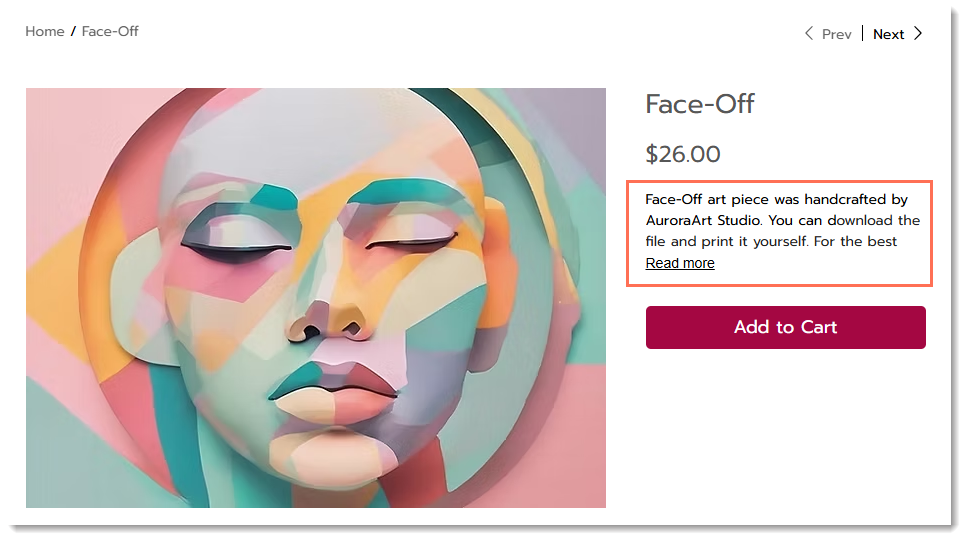
Paso 2 | Sube el archivo que estás vendiendo
Comienza por subir el archivo digital que deseas vender. Si deseas crear un producto digital compuesto por más de un archivo, guarda los archivos juntos en un archivo ZIP y luego súbelo.
Los siguientes formatos de archivo digital son compatibles:
Tipo de archivos digitales | Formatos compatibles | Tamaño máximo del archivo |
|---|---|---|
Imagen | .jpg, .png, .gif | 50 MB |
Audio | WAV, FLAC, M4A (Apple lossless, MP3) Los archivos de audio deben ser estéreo, no mono. | 100 MB |
Documentos | .doc, .docx, .xls, .xlsx, .ppt, .pptx, .odt, .odp, .pdf, .epub | 1 GB |
Zip | .zip | 1 GB |
Para subir un archivo digital:
- Haz clic en +Subir archivo.
- Selecciona Archivo digital.
- Haz clic en Subir archivo y selecciona el tipo de archivo digital que deseas subir.
Nota: El archivo debe ser subido por el propietario del sitio, no por un colaborador del sitio. - Selecciona o sube el archivo y haz clic en Agregar al producto.
Paso 3 | Establece los precios
Ahora puedes agregar el precio del producto y administrar otras opciones de precios. Para indicar que el precio se ha reducido, puedes agregar un precio tachado.

Para establecer los precios:
- Ingresa el Precio.
- (Opcional) Ingresa el Precio tachado (es decir, el precio antes de una rebaja).
- (Opcional) Ingresa el costo de la mercancía (es decir, lo que te cuesta fabricar o comprar el producto).
Nota: Tus ganancias y tu margen se calculan automáticamente y no se muestran a los clientes. - Si configuraste grupos de impuestos, selecciona un grupo de impuestos.
Consejo: En algunas ubicaciones, los productos digitales no están gravados con la misma tasa que los productos físicos.
Paso 4 | Agrega imágenes de los productos, GIF y videos
Agrega una imagen del producto, un GIF o un video que muestre el producto digital que estás vendiendo.
Importante:
Si estás vendiendo una imagen, puedes agregar una marca de agua.
Para agregar archivos multimedia al producto:
- Haz clic en Agregar multimedia.
- Haz clic en Subir multimedia para agregar imágenes, GIF o videos (hasta 15).
- Haz clic en Agregar multimedia.
- (Opcional) Haz clic en el icono Recortar y editar para personalizar la imagen en Wix Estudio fotográfico.

Consejo:
Arrastra los archivos multimedia que hayas cargado para reordenarlos.
Paso 5 | Administra el inventario
Ahora puedes establecer cómo administras el inventario de este producto. Como este es un producto digital, es probable que prefieras marcar tu inventario como "Disponible" o "Agotado", en lugar de rastrear cantidades específicas.
Para configurar el inventario y habilitar los pedidos anticipados:
- Haz clic en Controlar cantidad de inventario para habilitar o deshabilitar el seguimiento de montos de inventario específicos.
- Ingresa el Estado (por ejemplo, Disponible) o la Cantidad (por ejemplo, 20 ítems disponibles).
- (Opcional) Ingresa un SKU o un Código de barras (GTIN) únicos.
Paso 6 | (Opcional) Crea modificadores
Ofrece la descarga digital con opciones de personalización. Por ejemplo, puedes agregar dedicatorias personalizadas o diseños especiales.
Importante:
El producto de descarga digital se envía al cliente automáticamente cuando se paga el pedido. Si deseas enviar una versión diferente que incluya una personalización, deberás enviársela al cliente por separado.
Para crear modificadores:
- Haz clic en + Agregar modificador.
- Ingresa un nombre para el modificador.
Consejo: El nombre es visible para los clientes solo para los modificadores de muestra de color y de lista desplegable. - Selecciona un tipo de campo.
- Personaliza el tipo de campo que seleccionaste:
- Lista desplegable: escribe las opciones y pulsa Enter después de cada una.
- Muestras de colores: ingresa los nombres de los colores y pulsa Enter después de cada uno. Haz clic en el color para seleccionar un tono diferente.
- Cuadro de texto:
- Ingresa el título (por ejemplo, ¿Qué nombre debe aparecer en la imagen?)
- Selecciona o desmarca la casilla de verificación junto a Este campo es obligatorio.
- Ingresa el máximo de caracteres que pueden ingresar los clientes.
- Haz clic en Agregar.
Paso 7 | (Opcional) Agrega secciones de información
Agrega 1 o más secciones de información a tu producto para proporcionar a los clientes la información que necesitan, como tablas de tallas e instrucciones de cuidado del producto.

Consejo:
Después de crear una sección de información, puedes seleccionarla para aplicarla a otros productos.
Para agregar una sección de información:
- Haz clic en + Agregar más información.
- Elige qué deseas hacer:
- Agrega una sección existente
- Crea una nueva sección de información:
- Haz clic en Crear sección de información.
- Ingresa un título (será visible en tu sitio).
- Ingresa un nombre (solo para uso interno)
- Ingresa la información.
Consejo: Puedes agregar una tabla, imágenes, GIF y más.

Videotutorial
Consulta el video o desplázate hacia abajo para leer las preguntas frecuentes.
Preguntas frecuentes
Haz clic en una de las siguientes preguntas para obtener más información sobre cómo vender productos digitales.
¿Qué es la insignia de descarga digital? ¿Tengo que mostrarla?
¿Cómo se descargan los clientes los productos digitales?
¿Cómo le puedo enviar manualmente a mi cliente un enlace de descarga?
¿Tengo que mostrar el precio de un producto en mi sitio?



 .
.
 .
.
